如何使用 Movavi Video Editor去除影片中的声音或音乐
2023-10-10 275当您拍摄了一段很精彩的短片,但是后来发现音讯夹杂了一些会让观众分散注意力,或什至感到不舒服的杂音,这时候您一定会觉得很可惜。幸好我们有拯救这种影片的速效方法:只要将声音从短片中移除,或什至替换为您自己的音轨就可以了。您需要的只是一款像Movavi Video Editor 这样的软体。这款多功能的工具不仅能协助您将影片静音,还能层叠合适的音乐、套用特效、加入动画转场和标题、调整色彩等。跟小编一起去看看吧!
1.安装影片消音软体
等候下载完成,接着开启安装档案。依照画面上的指示安装程式。
2.加入影片
开启程式,然后选择[以全功能模式建立专案]。按一下[加入媒体档案]并选取要编辑的影片档案。程式会自动将档案加入时间轴。
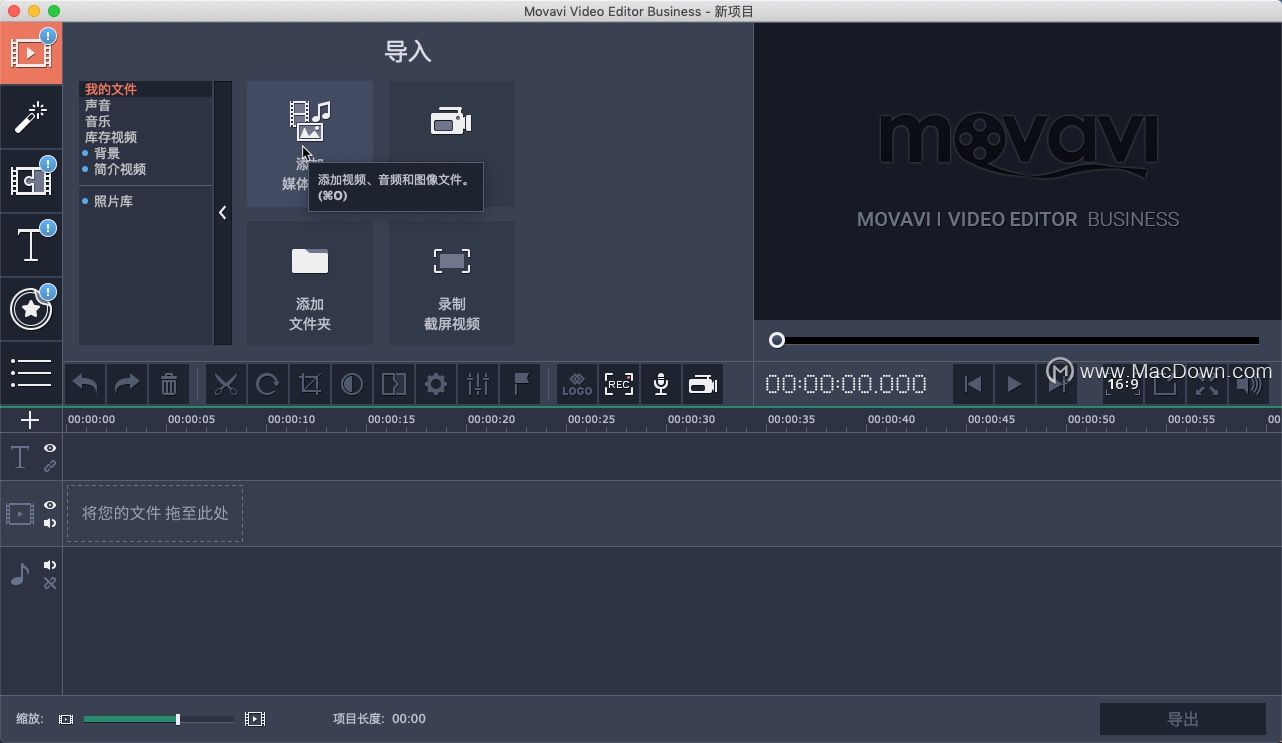
3.移除音讯
若要去除影片中的声音,请在时间轴上按一下原始音轨,再依照萤幕影像所示按下[移除]按钮。
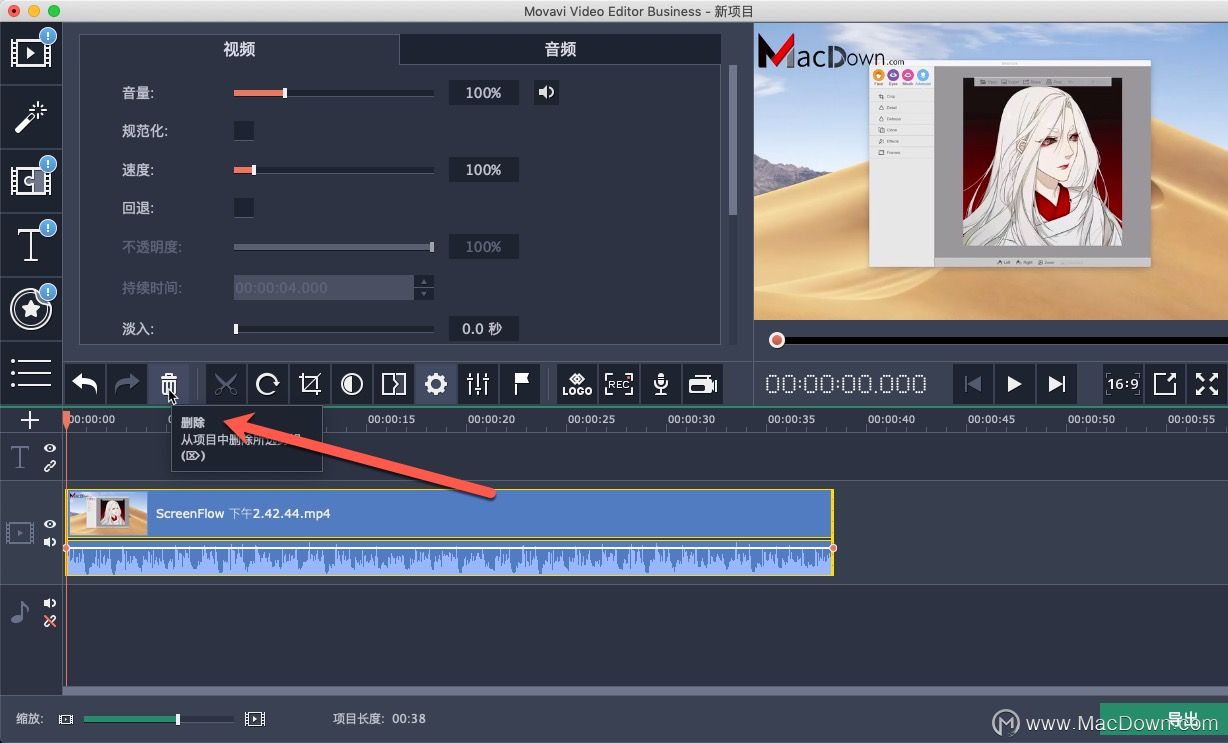
4.加入音乐(选用)
按一下[加入媒体档案]并选取要使用的音讯档案。程式会自动将档案加入[音轨]。您也可以选择内建音乐收藏中的曲目,只要按一下[音乐],然后将选取的曲目拖曳到时间轴就可以了。
如果影片的长度比音乐长,您可以复制音讯档案,再将两者放置在同一个音轨上。您也可以上传另一个音乐档案来填补空间。如果音乐的长度比影片长,您可以沿着时间轴将音讯的右侧边缘向左拖曳,直到与短片的结尾对齐为止。
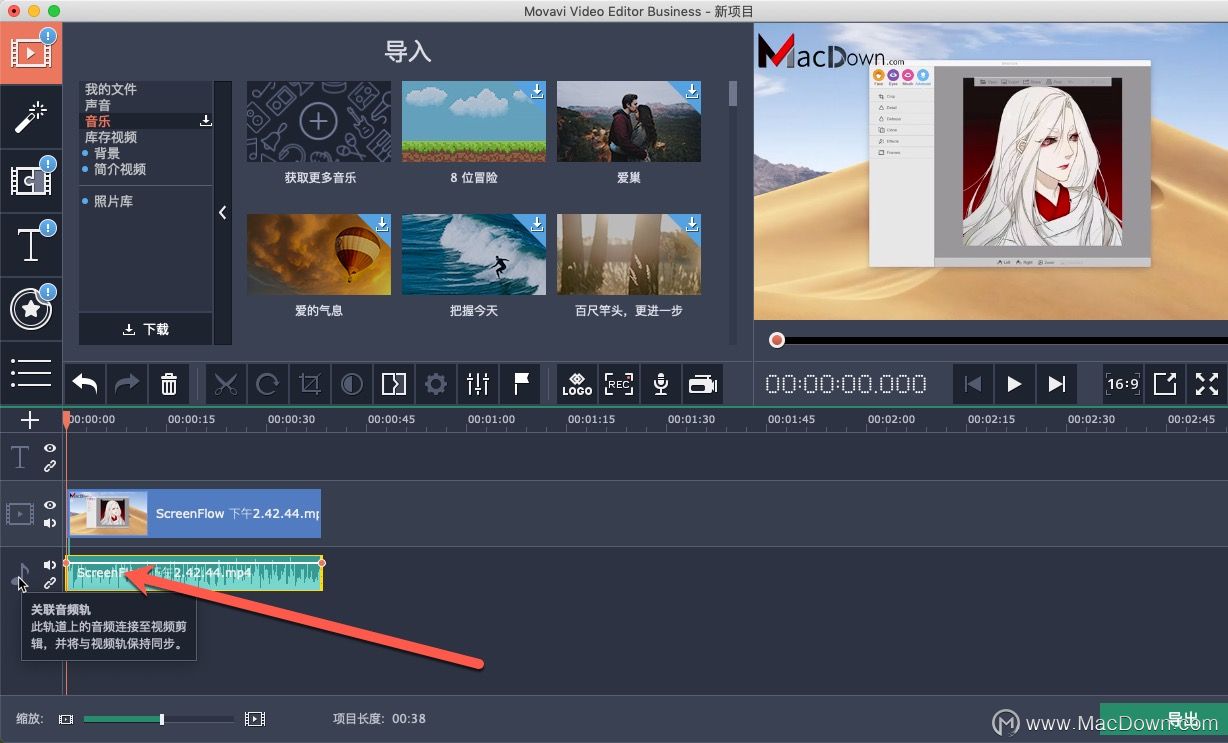
5.储存影片
按一下[汇出],然后再根据需求选择最合适的标签。您可以依照不同的需求储存影片档案:储存在硬碟上、汇出成适合在行动装置上观赏的格式,或是准备上传到网际网路。选择适当的选项后,请按一下[开始]将档案储存为效果最好的格式。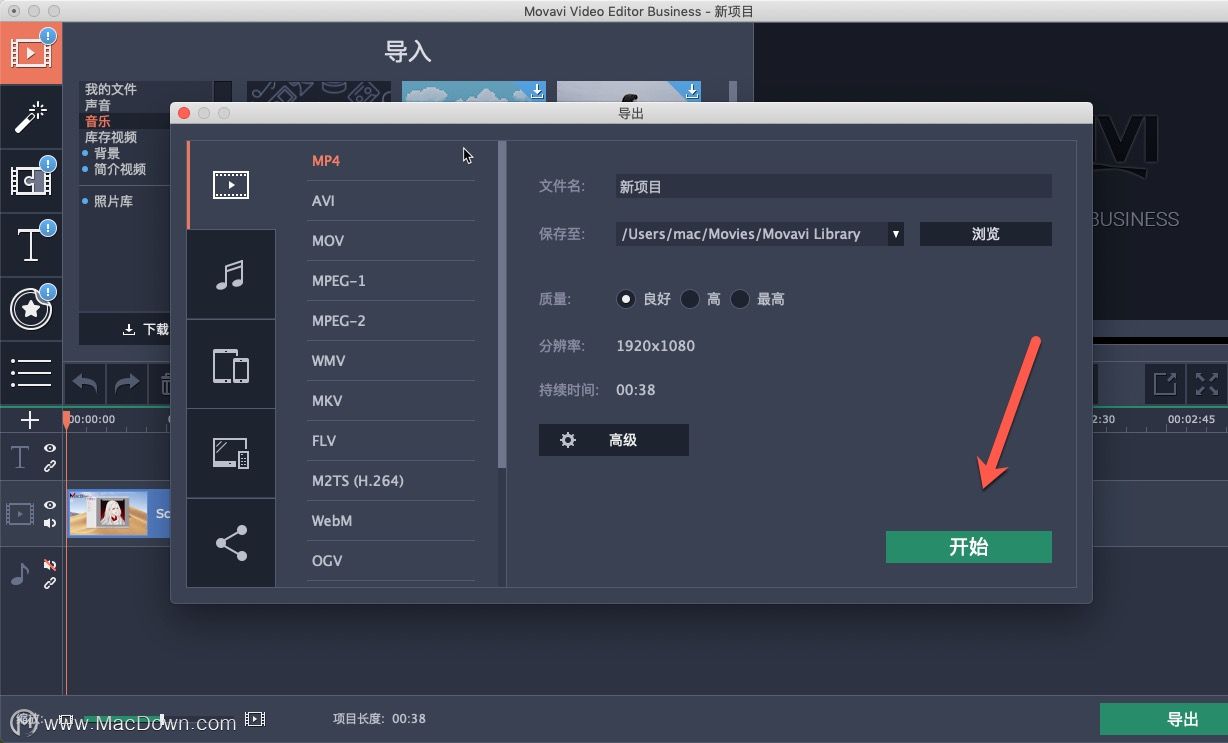
以上是macdown小编为大家整理的如何使用Movavi Video Editor去除影片中的声音或音乐,你学会了吗,更多相关资讯,请关注macdown。
相关资讯
查看更多-

苹果 Apple Music“音乐回忆 2025”歌单上线,每周更新收录用户常听歌曲
-

声音经济新风口:播客生态蓄势待发,破圈之路如何走?
-
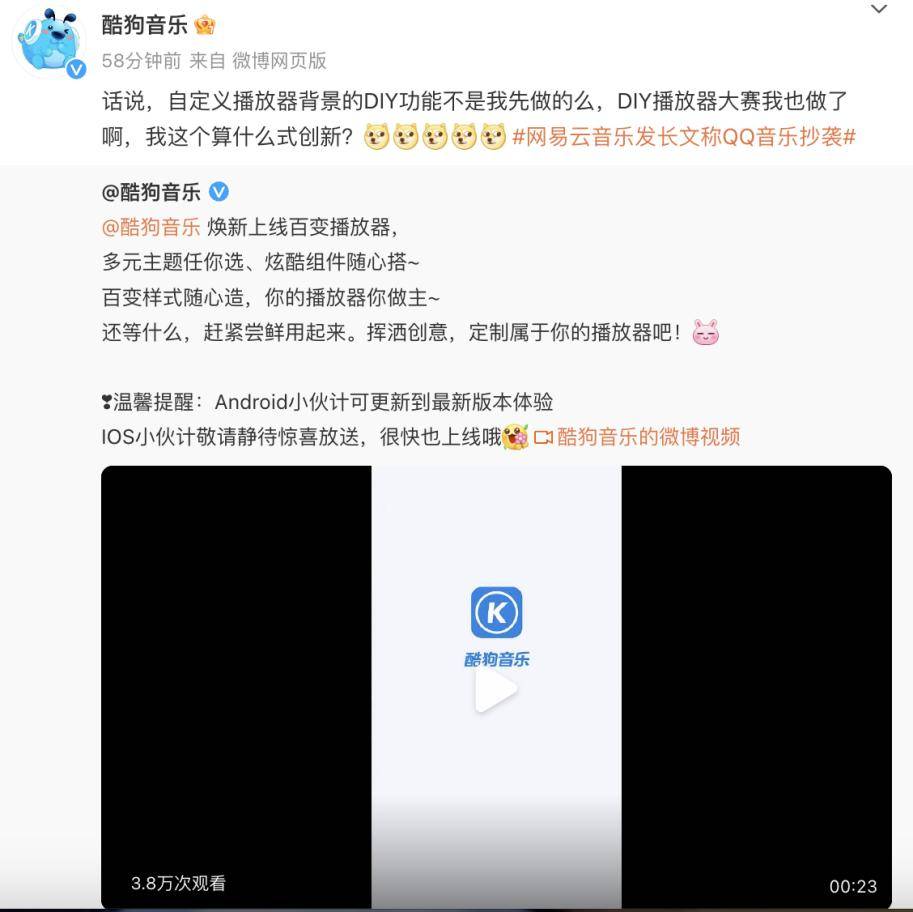
在线音乐平台再陷抄袭争议,创新乏力下何寻新出路?
-
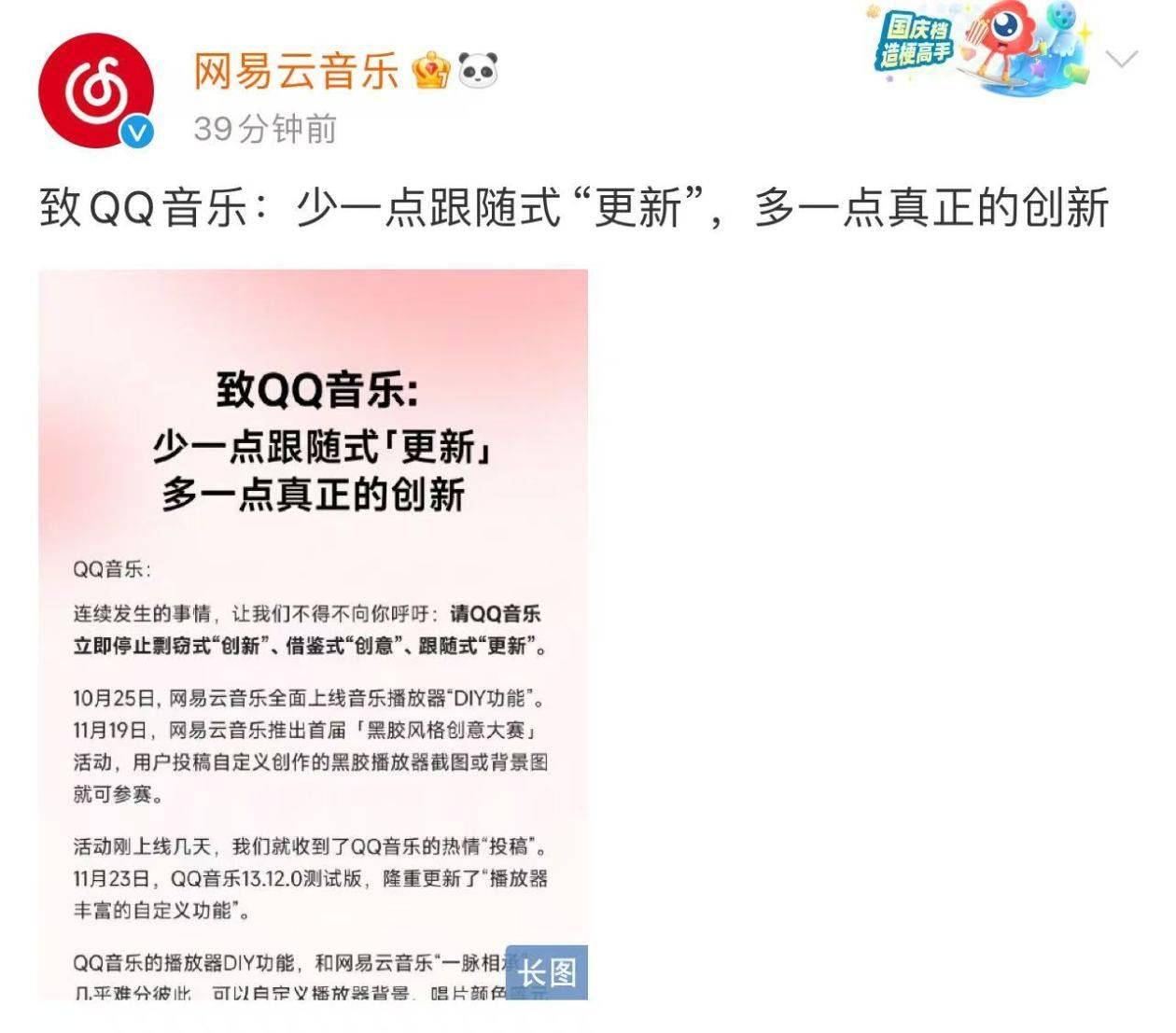
网易云音乐向QQ音乐开炮:指责其频繁抄袭创新功能
-

欧盟要求苹果停止对App Store、音乐等多项服务进行地理封锁
-

中国移动董事长与苹果公司CEO库克会面:将加强音乐等合作
-

帮听障人士感受音乐!Apple Music推出音乐触感反馈功能
-
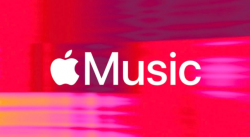
苹果音乐限时提供免费3个月试用 针对新用户推出
-

iOS18 Beta 2 支持音乐触感反馈功能,开关组件支持常驻控制中心
-
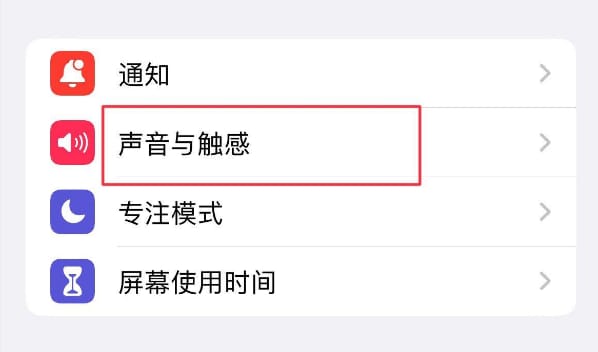
iPhone手机只有震动没有声音怎么办 iPhone来电只有震动没有声音解决方法
最新资讯
查看更多-

- 苹果 iPhone 应用精彩纷呈,iPad 用户望眼欲穿
- 2025-02-06 289
-

- 苹果官方发布指南:如何禁用 MacBook 自动开机功能
- 2025-02-05 287
-

- 苹果分享 macOS 15 Sequoia 技巧,Mac 启动行为由你掌控
- 2025-02-02 266
-

- 苹果首次公布AirPods固件升级攻略:共6步
- 2025-01-30 224
-

- 苹果 iPhone 用户禁用 Apple Intelligence 可释放最多 7GB 存储空间
- 2025-01-30 206
热门应用
查看更多-

- 快听小说 3.2.4
- 新闻阅读 | 83.4 MB
-

- 360漫画破解版全部免费看 1.0.0
- 漫画 | 222.73 MB
-

- 社团学姐在线观看下拉式漫画免费 1.0.0
- 漫画 | 222.73 MB
-

- 樱花漫画免费漫画在线入口页面 1.0.0
- 漫画 | 222.73 MB
-

- 亲子餐厅免费阅读 1.0.0
- 漫画 | 222.73 MB
-
 下载
下载
湘ICP备19005331号-4copyright?2018-2025
guofenkong.com 版权所有
果粉控是专业苹果设备信息查询平台
提供最新的IOS系统固件下载
相关APP应用及游戏下载,绿色无毒,下载速度快。
联系邮箱:guofenkong@163.com